- 30 Jan 2025
- Impression
- SombreLumière
- PDF
Messagerie
- Mis à jour le 30 Jan 2025
- Impression
- SombreLumière
- PDF
Envoyer un message
Vous pouvez envoyer un message instantané à UN conducteur ou à PLUSIEURS ou tout un GROUPE de conducteurs.
Le message arrivera dans l'application Optimum Connect et le destinataire sera instantanément notifié.

1. Il faut impérativement sélectionner l’envoi de message depuis le bandeau supérieur de la plateforme web.
2. Sélectionner le(s) destinataire(s) ou le(s) groupe(s) souhaité(s).
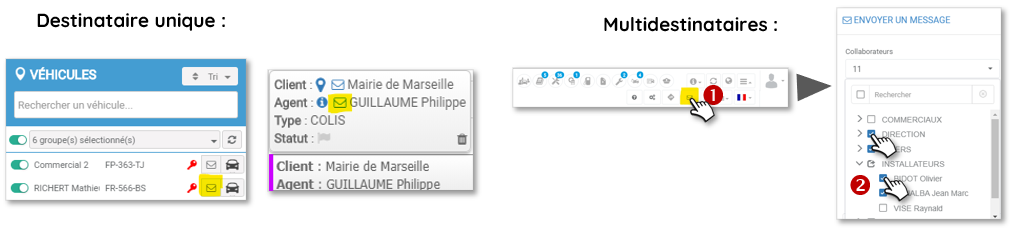
L’envoi de message groupé ne permet pas de voir le fil de discussion puisque plusieurs interlocuteurs sont sélectionnés.
3. Le message instantané est reçu dans l’application Optimum Connect. Le nombre de caractère n’est pas limité. On peut suivre le fil de discussion et il ne requiert pas d’avoir préalablement enregistré le n° de mobile du destinataire.
Placez le curseur sur votre choix.
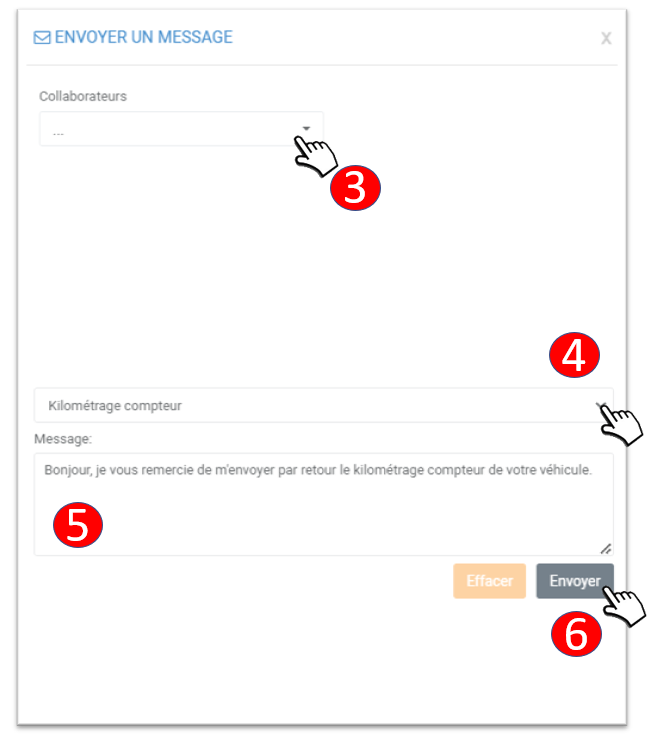
4. Sélectionnez un message préenregistré dans la liste si vous le souhaitez. Le contenu du message se remplira automatiquement.
5. Ou rédigez votre message.
6. N’oubliez pas de cliquer sur ENVOYER.
Suivre le fil de discussions en messagerie instantanée
Pour les conversations en 1 to 1, le fil de discussion est visible.
L’envoi de message groupé ne permet pas de voir le fil de discussion puisque plusieurs interlocuteurs sont sélectionnés.
En mode messagerie instantanée, la mentions « Distribué » apparaît lorsque le message a été reçu dans l’application du conducteur.
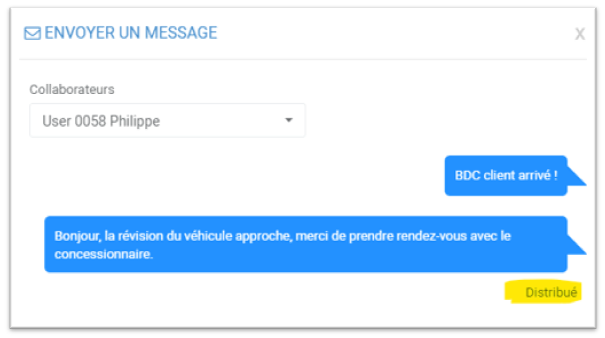
Le conducteur répond depuis son application Optimum Connect. Le superviseur/gestionnaire peut continuer la discussion depuis son application mobile également. (voir page Optimum Connect pour plus de précisions)
.png)
Enregistrement de messages prérédigés
Si vous êtes amené à envoyer régulièrement le même message à un ou plusieurs collaborateurs, vous pouvez créer et enregistrer des messages qu’il vous suffira de sélectionner pour les envoyer sans avoir à les saisir à chaque fois.
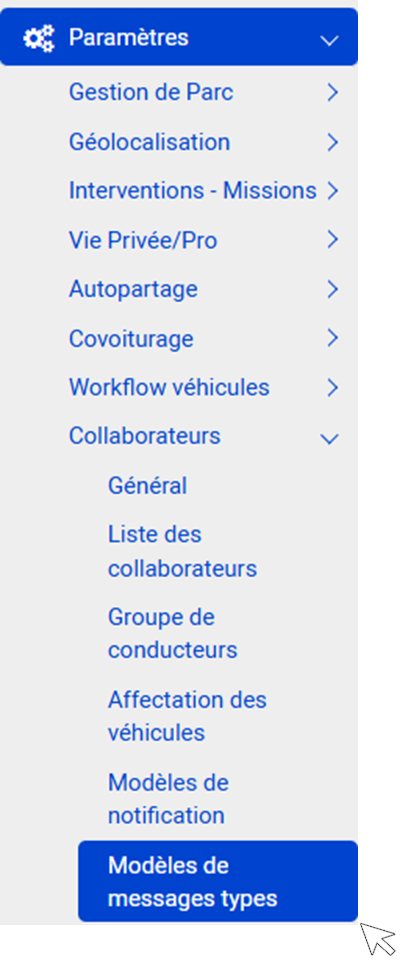
Enregistrer un nouveau message
1. Cliquez sur NOUVEAU
2. Saisissez un titre pour ce message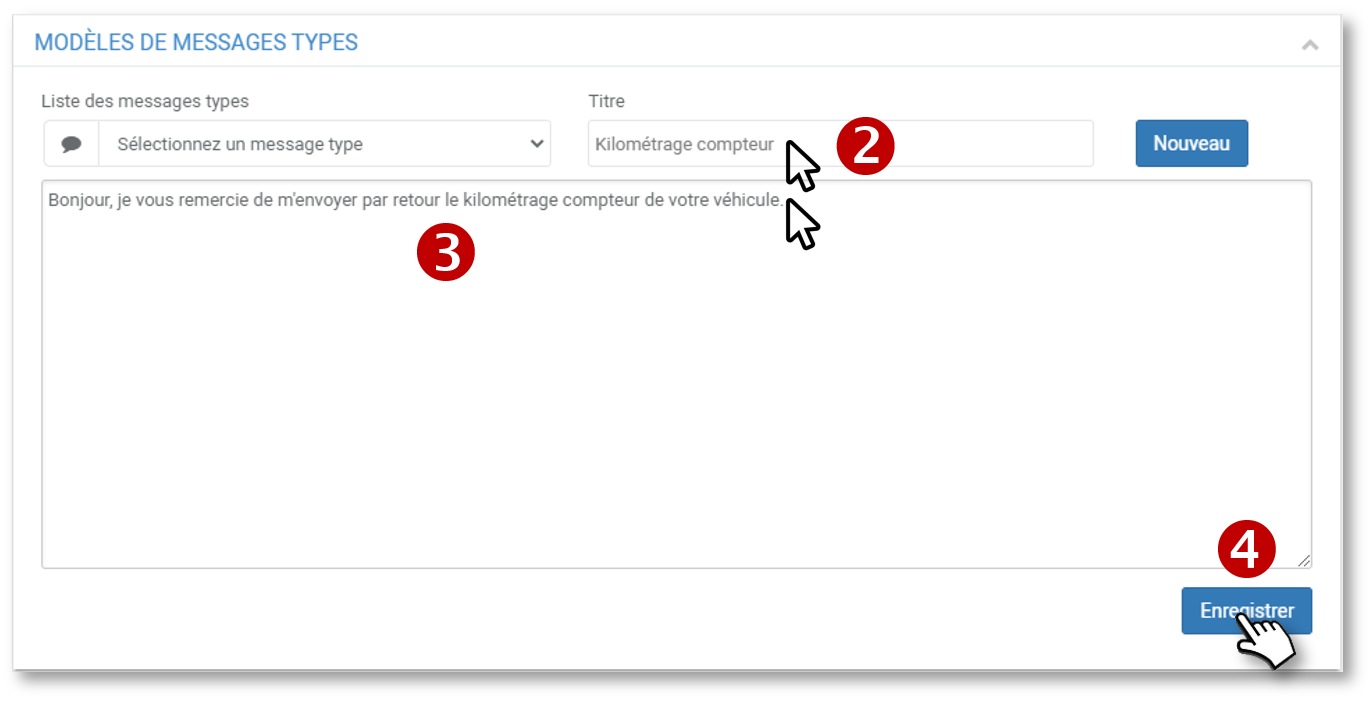
3. Saisissez le message.
4. N’oubliez pas d’ENREGISTRER. Le message est maintenant disponible dans la liste des messages.
Modifier un message
5. Sélectionnez le message à modifier.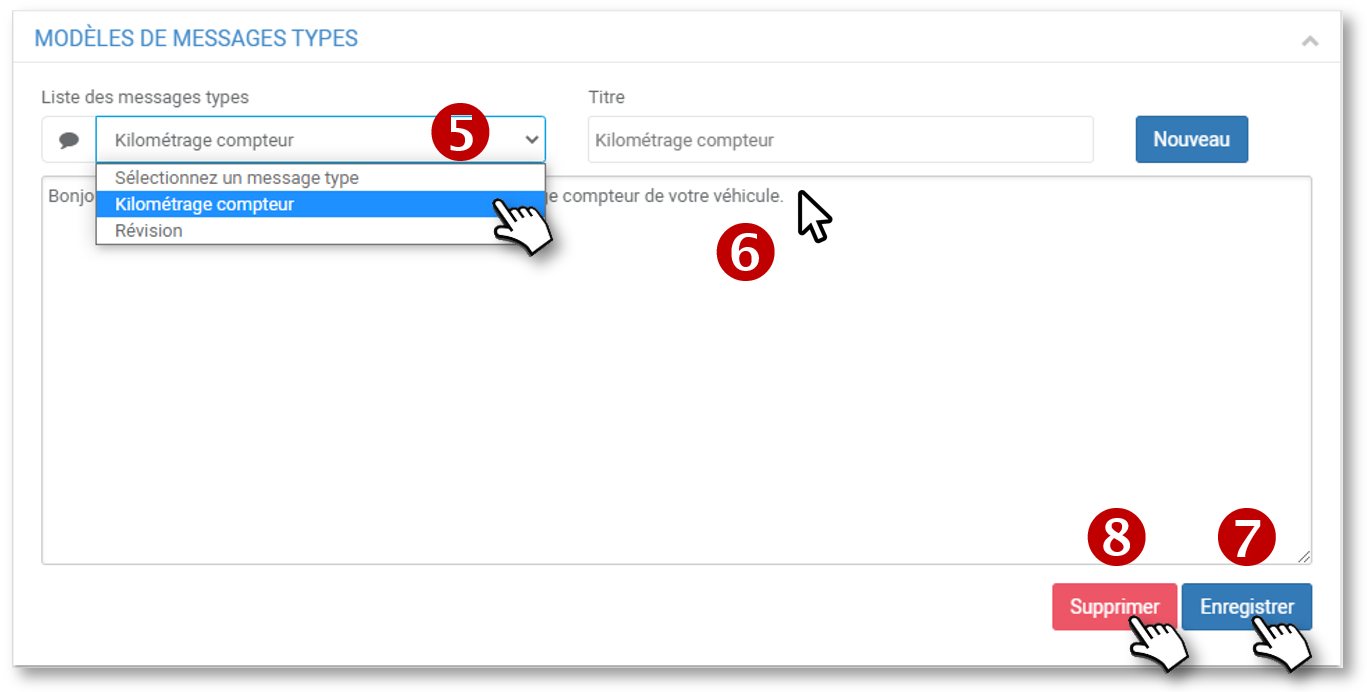
6. Modifiez le message.
7. N’oubliez pas d’ENREGISTRER.
Supprimer un message
5. Sélectionnez le message à supprimer.
8. Cliquez sur SUPPRIMER. Le message n’apparaît plus dans la liste.

